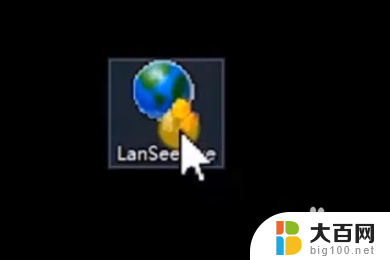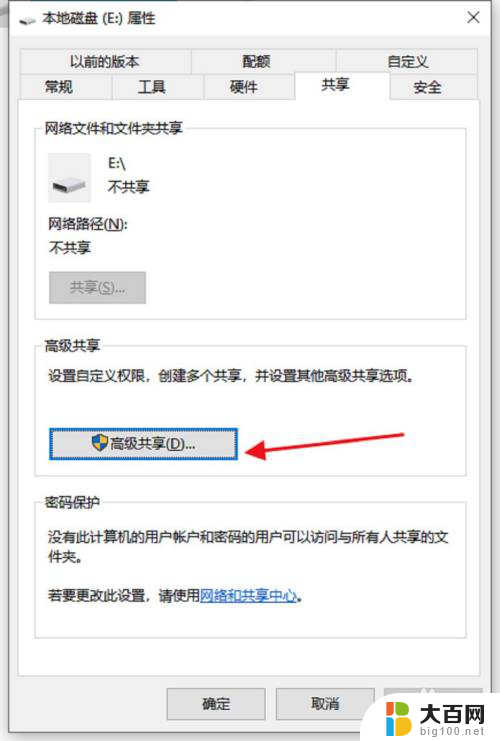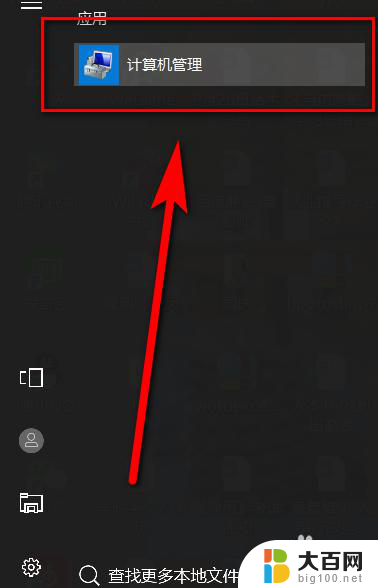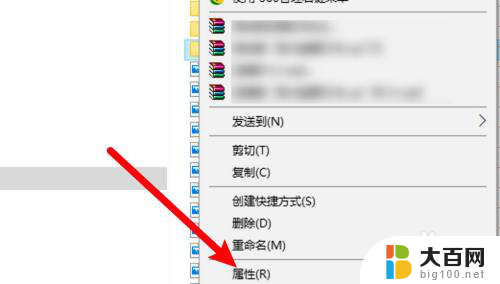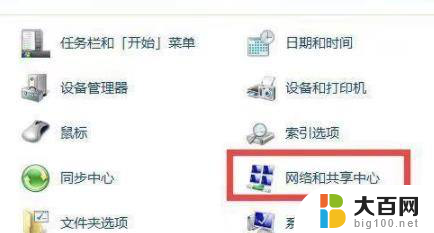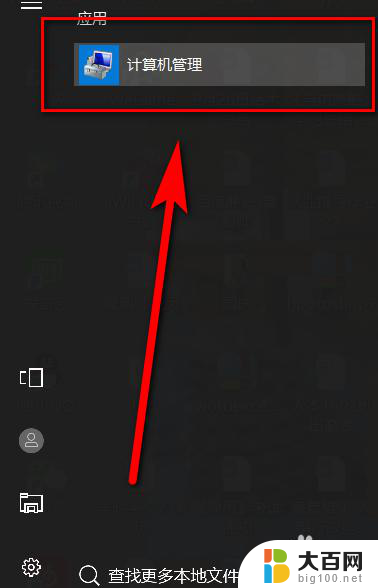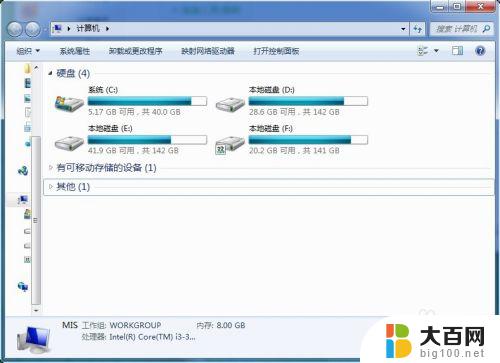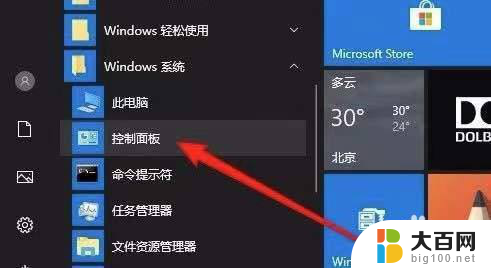局域网win7看不到win10共享电脑 win10无法浏览win7电脑共享文件
局域网中,使用Windows 7的电脑无法看到Windows 10共享的文件,而Windows 10电脑也无法浏览Windows 7电脑的共享文件,这是一个常见的问题,这种情况往往导致用户无法方便地共享文件和资源,给工作和生活带来不便。为了解决这个问题,我们需要找到原因并采取相应的措施,以确保局域网中的所有设备都能够正常共享和访问文件。
方法如下:
1.首先在桌面上找到此电脑。
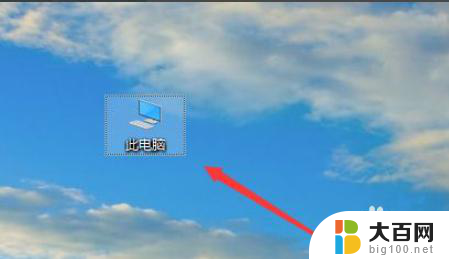
2.鼠标右键此电脑,点击属性。
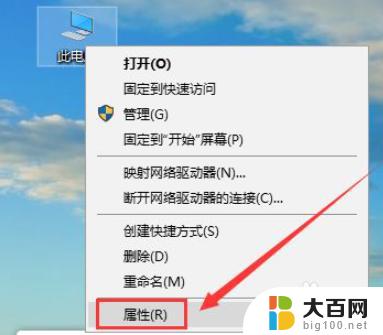
3.在右边找到更改设置,如下图。
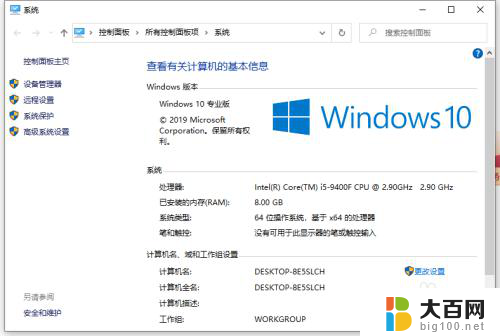
4.找到网络ID。
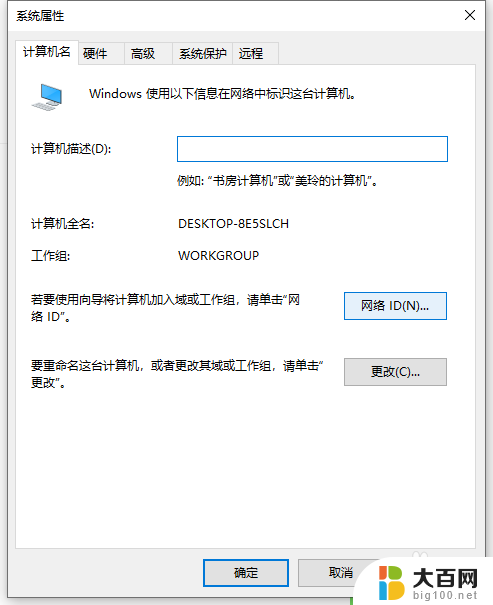
5.这里有两个选项,第一个是办公网络也称为域网络。第二个是私有网络,我们点击域网络。
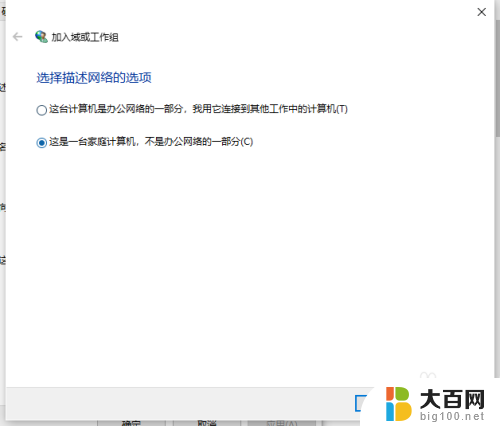
6.到这一步就需要注意win7是否加入到局域网中,如果加入了就点击公司使用带域的网络没有加入就点击没有使用域网络。这里小编以没有加入域网络,然后点击下一步。
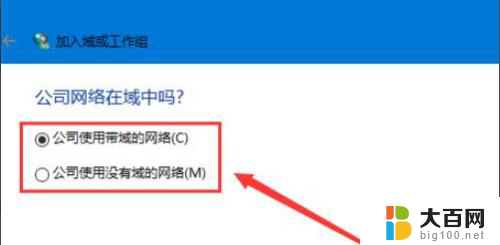
7.到这步就非常重要,输入工作组名称时必须与win7的相同,包括大小写。
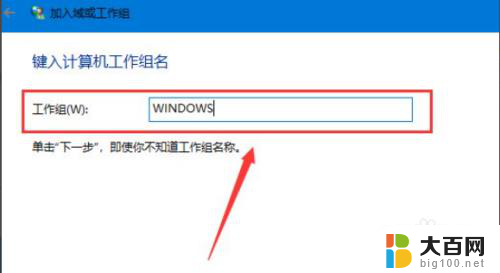
8.工作组名称输入完成后点击下一步,最后点击完成。完成后不管电脑有没有提示重启都必须重启电脑才能生效。
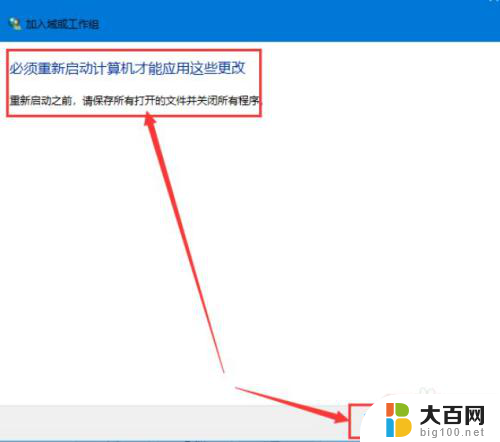
以上就是关于局域网中Windows 7无法看到Windows 10共享电脑的全部内容,如果你遇到这种情况,可以按照以上操作进行解决,非常简单快速,一步到位。